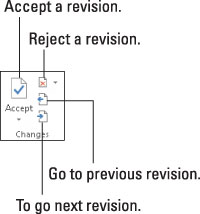La comparació de documents a Word 2013 després d'haver estat editat és la manera defensiva de localitzar i revisar el text canviat. Una manera més amigable de fer les coses és simplement dirigir el vostre editor perquè activi la funció de seguiment de revisions de Word. D'aquesta manera, els canvis s'anoten a la pantalla a mesura que es fan.
Activeu el seguiment dels canvis fent clic a la pestanya Revisa i després al botó Seguiment dels canvis. La drecera del teclat és Ctrl+Maj+E.
Quan el seguiment dels canvis estigui activat, el botó Seguiment dels canvis es ressalta. Mentre escriviu i editeu, veureu que apareix una línia vermella al marge esquerre al costat del vostre text. Aquesta línia indica que heu fet modificacions.
Per veure les edicions reals, mostreu totes les marques al document: Feu clic al menú del botó Mostra per a la revisió i trieu l'ordre Tot el marcatge.
Quan la visualització Tot l'etiquetatge està activa, el text editat apareix amb un color únic. El text suprimit apareix amb una línia a través d'ell (tallat). El text afegit apareix subratllat. El color del text, el ratllat i els atributs de subratllat s'apliquen mitjançant el seguiment dels canvis; no són atributs de format de text.
Word continua fent un seguiment dels canvis i edicions al vostre document fins que desactiveu el seguiment dels canvis. Per fer-ho, torneu a fer clic al botó Seguiment dels canvis.
-
Veure text inesperat amb colors, subratllats, etc., sovint frustra els usuaris de Word que no estan familiaritzats amb el seguiment de revisions. Quan hàgiu acabat d'utilitzar Seguiment dels canvis, desactiveu-lo.
-
El color del text de marcatge que veieu depèn de qui marca el text. Les marques d'altres persones apareixen en diferents colors, segons qui hagi editat el text.
-
Per amagar els canvis, trieu l'ordre No marcat al menú del botó Mostra per revisió. Els canvis encara s'estan fent un seguiment, tot i que no són visibles a la pantalla.
-
Si oblideu utilitzar el seguiment dels canvis, sempre podeu utilitzar les eines de comparació de documents.
Per descomptat, voleu examinar tots els canvis fets al vostre document. Word facilita la tasca, gràcies a l'àrea Canvis de la pestanya Revisió.
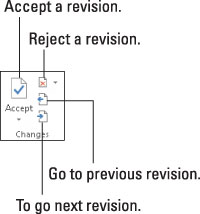
Per revisar els canvis al document, feu servir els botons Següent i Anterior. Feu clic a un botó per saltar al següent canvi del text.
Feu clic al botó Acceptar si podeu tolerar el canvi. Per rebutjar un canvi, feu clic al botó Rebutja. Després de fer clic a qualsevol dels botons, veureu instantàniament el següent canvi al document, fins que s'hagin resolt tots els canvis.
-
Els botons Acceptar i Rebutjar són en realitat menús. Ofereixen elements de menú que accepten o rebutgen tots els canvis del vostre document d'un sol cop. L'únic que falta és el "Swoop!" so quan utilitzeu aquestes ordres.
-
Podeu veure un resum dels canvis convocant la subfinestra Revisions: Feu clic al botó Panell de revisió, que es troba al grup Seguiment de la pestanya Revisió. El panell Revisions no mostra els canvis en context, però els enumera tots. Podeu saltar a un canvi al vostre document fent clic al seu detall a la subfinestra Revisions.
-
La pestanya Revisió també mostra els botons Següent i Anterior al grup Comentaris, però aquests botons només salten entre els comentaris, no les marques de revisió.
-
Per veure els canvis al vostre text, assegureu-vos que heu triat l'ordre Tot el marcat del botó del menú Mostra per a la revisió.
-
Quan us burleu, podeu triar Edita→Desfés, de la mateixa manera que podeu desfer qualsevol altre boo-boo.
-
També podeu fer clic amb el botó dret a qualsevol marca de revisió per acceptar-la o rebutjar-la.